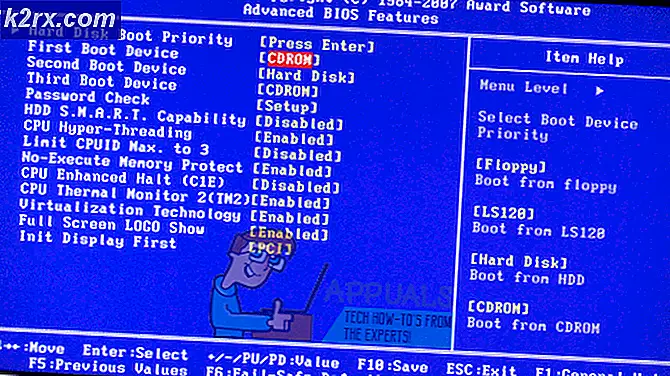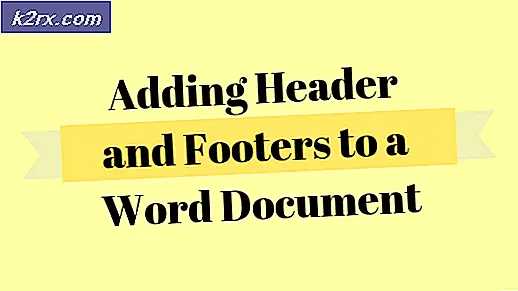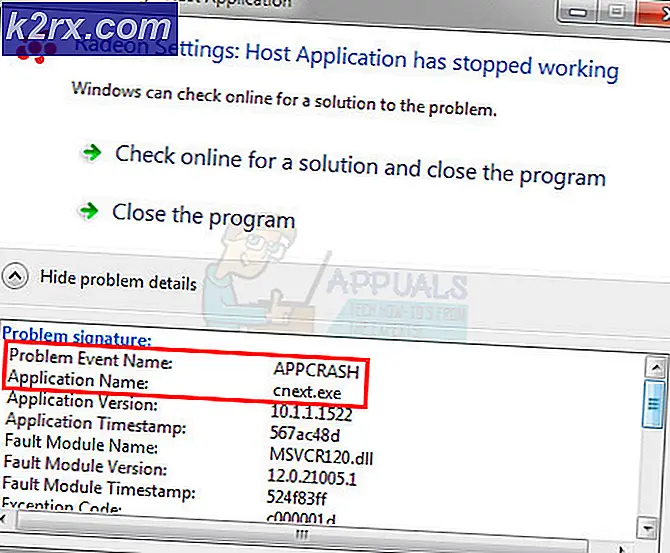Fix: Elite Dangerous misslyckades med att synkronisera tiden med servern
Felmeddelandet ”Det gick inte att synkronisera tiden med servern'Visas när Elite Dangerous-spelet inte öppnas. Detta fel kan orsakas på grund av fel tid och datuminställningar på ditt system, dina proxyinställningar etc. Elite Dangerous är i grunden ett rymdflygningssimuleringsspel som är utvecklat av Frontier Developments där spelarna får uppleva pilot i Vintergatans galax. Felmeddelandet dyker upp när spelare försöker starta spelet från startprogrammet.
Ibland kan detta bero på en server-sida problem och ditt system är inte det att skylla på, men det är oftast inte fallet. Den här frågan stör någon ganska ofta, men du behöver inte oroa dig eftersom vi har nämnt de möjliga lösningarna nedan.
Vad orsakar felmeddelandet "Det gick inte att synkronisera tiden med servern" på Windows 10?
Anledningarna till varför ditt spel ger dig det nämnda felmeddelandet när du försöker starta det anges nedan:
Nu när du är medveten om de möjliga orsakerna till felmeddelandet kan du lösa problemet genom att följa lösningarna nedan.
Lösning 1: Verifiera spelfilernas integritet
En av de möjliga orsakerna till felmeddelandet, som vi nämnde, är korruptionen av spelfilerna. Tack vare Steam kan du enkelt verifiera dina spelfilers integritet och ersätta de som är skadade. För att göra detta, följ stegen nedan:
- Se till att ditt spel är stängt och öppna upp Ånga fönster.
- Gå till Bibliotek, högerklicka på Elite Dangerous och välj Egenskaper.
- Gå till Lokala filer fliken och klicka på “Verifiera integriteten hos spelfiler’.
- Vänta tills processen är klar och se om det löser problemet.
Lösning 2: Återställ routern
Dina proxyinställningar kan påverka vissa anslutningar på grund av vilka fel orsakas. Så är fallet här, om du använder en proxy eller något annat kan det eventuellt orsaka felmeddelandet. För att bli av med felmeddelandet måste du återställa routern för att återställa alla nätverksinställningar och återställa den till standard. Detta tar bort alla proxyinställningar och ditt spel ska fungera bra nästa gång du försöker starta det. Om det fortfarande inte löser problemet kan du hoppa till nästa lösning.
Lösning 3: Synkronisering av tid och datum
En annan möjlig orsak till problemet är felaktiga inställningar för tid och datum på ditt system. I ett sådant fall måste du se till att tids- och datuminställningarna på ditt system är korrekta och försök sedan starta spelet. Så här korrigerar du inställningar för tid och datum:
- Tryck Windows Key + I att öppna inställningar.
- Gå till Tid & språk.
- Välj rätt på vänster sida Tidszon från listrutan.
- Om den är nedtonad stänger du avStäll in tidszon automatisktAlternativet.
- Stäng inställningsfönstret och försök starta spelet.
Lösning 4: Inaktivera antivirus från tredje part
Om ingen av ovanstående lösningar fungerar för dig måste problemet bero på antivirus från tredje part som är installerat på ditt system. Det mesta av antivirusprogrammet där ute styr inkommande och utgående anslutningsförfrågningar på grund av vilka, i vissa fall, fel orsakas. För att eliminera felmeddelandet måste du inaktivera antivirus från tredje part och sedan försöka starta spelet.